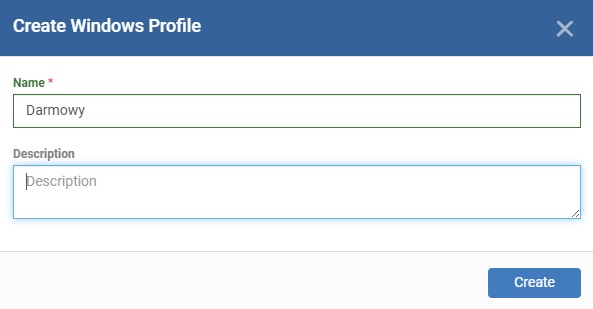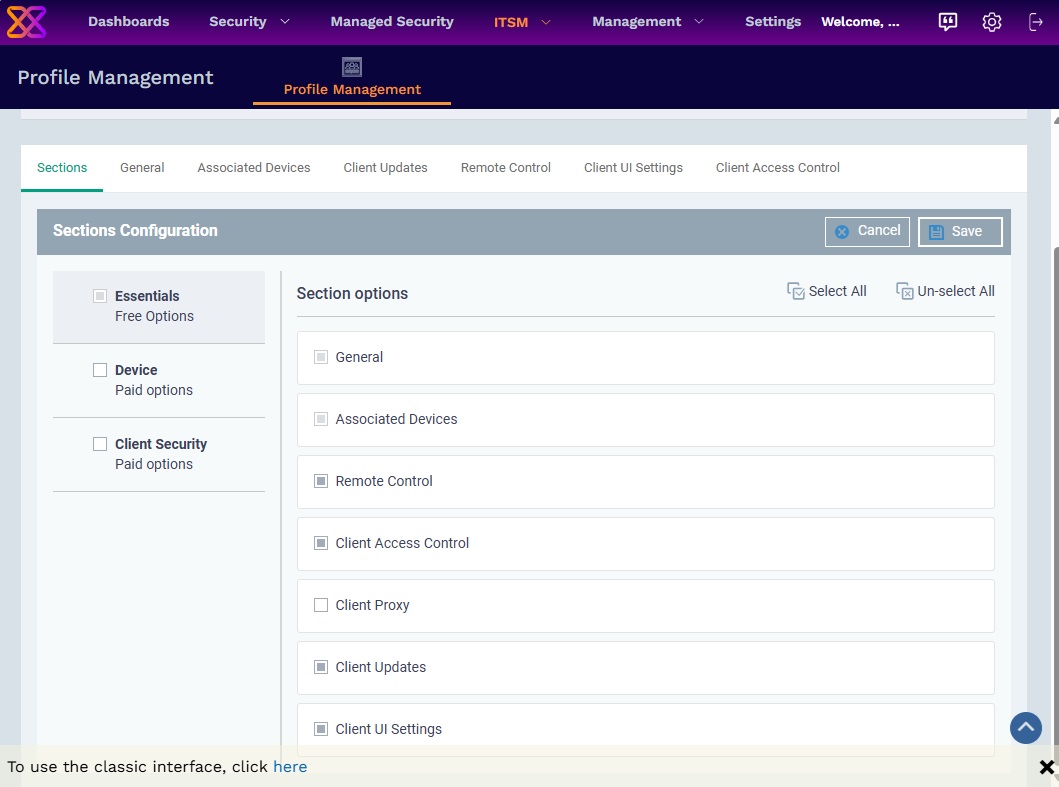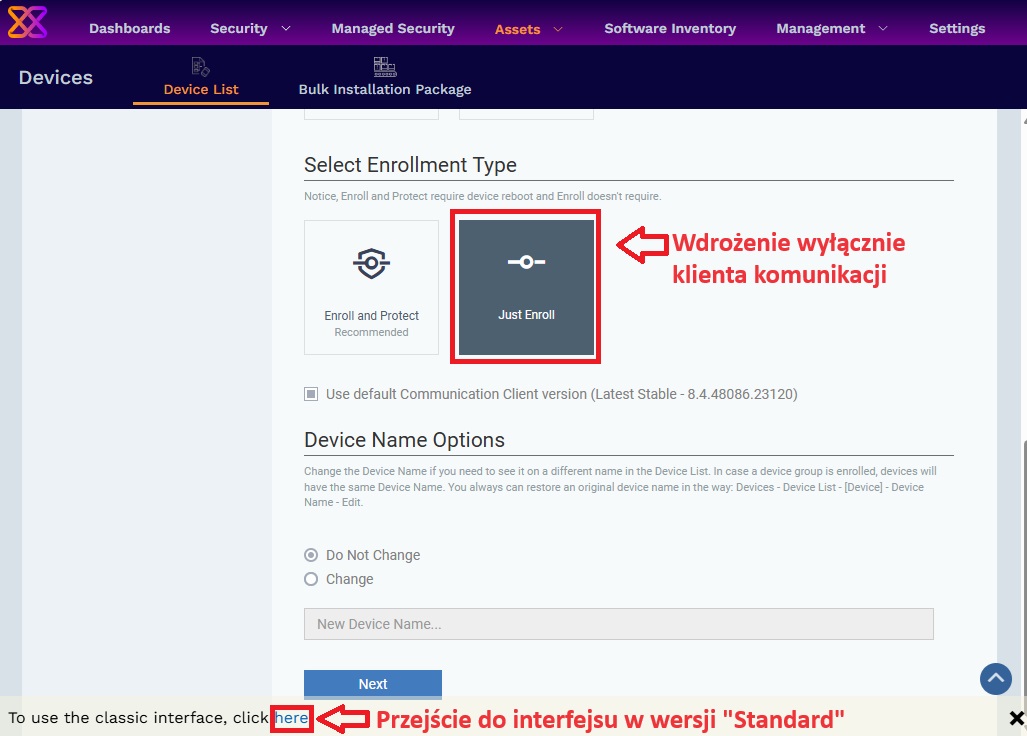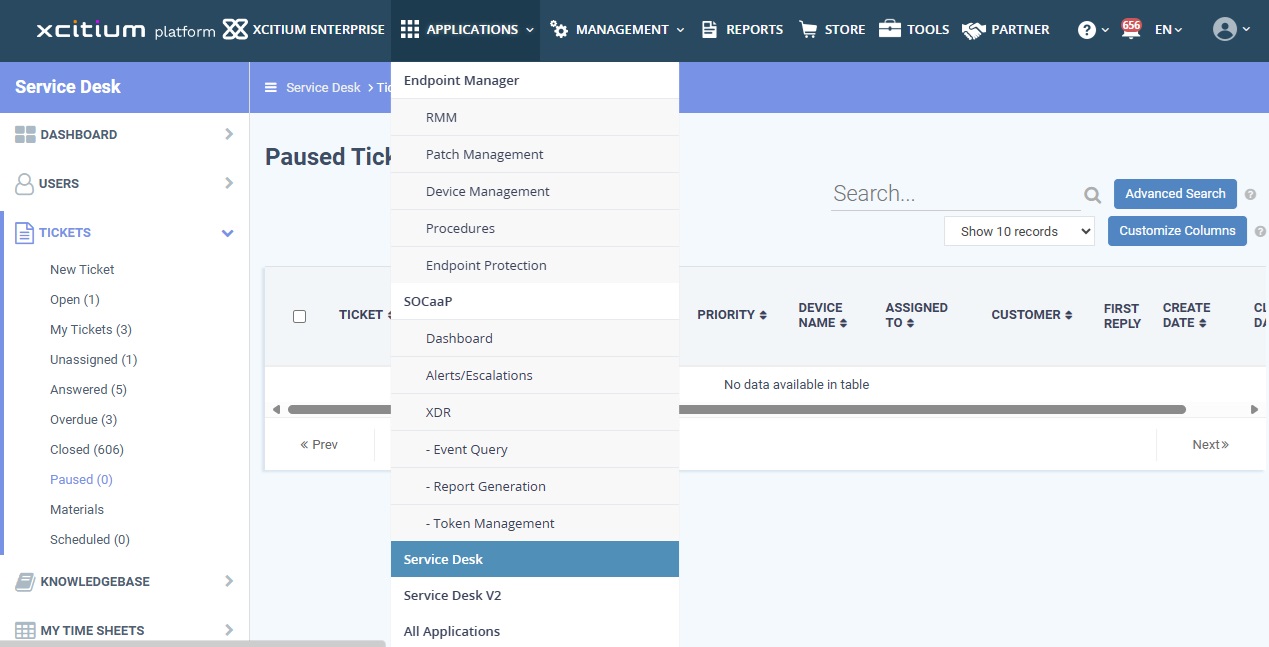Darmowe użytkowanie Xcitium polega na korzystaniu z wybranych funckji, nieobjętych płatnym licencjonowaniem.
#1. Aktywujemy konsolę zarządzającą, zgodnie z instrukcją:
1.1. Aktywacja konsoli zarządzającej – (zabezpieczenia.it)
#2. Wybieramy zakładkę ITSM -> Profile Management -> Create -> Create [NAZWA SYSTEMU] Profile.
#3. Nadajemy profilowi nazwę własną (np. “Darmowy”) i naciskamy [Create].
#4. Przechodzimy do nowo utworzonego profilu (klikając w jego nazwę) i w zakładce “Sections” naciskamy [Edit].
#5. Upewniamy się, że sekcja “Essentials” jest zaznaczona, natomiast sekcje “Device” oraz “Client Security” są ODZNACZONE.
#6. Zaznaczamy wszystkie komponenty darmowe:
– General – zakładka ogólna; więcej tutaj: General – (zabezpieczenia.it)
– Associated Devices – lista powiązanych urządzeń; więcej tutaj: Associated Devices (zabezpieczenia.it)
– ITarian Remote Control – narzędzie zdalnego pulpitu i menadżera plików; więcej tutaj: Remote Control (zabezpieczenia.it)
– Client Access Control – kontrola dostępu klienta komunikacji, więcej tutaj: Client Access Control – (zabezpieczenia.it)
– Client Proxy – opcjonalny serwer pośredniczący dla dla klienta komunikacji; więcej tutaj: Client Proxy – (zabezpieczenia.it)
– Client Updates – aktualizacje klienta komunikacji; więcej tutaj: Client Updates (zabezpieczenia.it)
– Client UI Settings – widoczność klienta komunikacji lub jego opcji; więcej tutaj: Client UI Settings (zabezpieczenia.it)
… i zatwierdzamy ustawienia przyciskiem [Save].
#7. W zakładce “General” profilu, zaznaczamy opcję “Is Default”.
#8. Wdrażamy urządzenia zgodnie z instrukcją…
1.3. Wdrożenie urządzenia – (zabezpieczenia.it)
… pamiętając o tym, aby wdrożyć klienta komunikacji, bez klienta bezpieczeństwa.
#9. Aby korzystać z bezpłatnej usługi Service Desk, przechodzimy do klasycznej wersji portalu (wskazówka na screenie powyżej).
System pomocowy dostępny jest w zakładce Applications -> Service Desk.